

ZArchiver Pro汉化破解版是安卓平台上非常强大、专业一款文件解压缩软件,这款软件已经经过完美汉化破解处理过了,相关用户可以免费使用所有功能,可以轻松进行批量压缩、批量解压、批量重命名等一系列操作,这样就能够很好的满足了相关用户的使用需求。另外,该软件还支持压缩包内容预览功能,这样就能够为用户解决了不少麻烦。
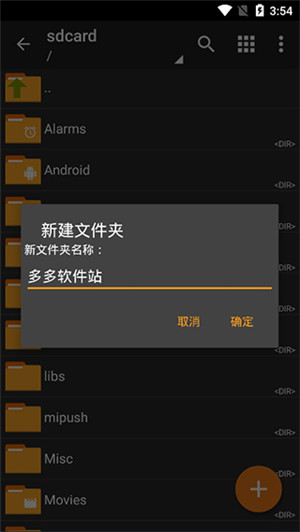
ZArchiver Pro去广告版能够很好的调用手机CPU全核心运行,这样就能够很好的提升了解压缩速度以及成功率。除此之外,该软件还完美支持RAR、ZIP、7Z等一系列压缩包格式并且提供分卷解压,简直贴心的不得了。
创建以下格式压缩文件:7z,ZIPTAR,BZIP2,GZIP,XZ;
解压以下格式压缩文件:7z,ZIPRAR,BZIP2,GZIPXZ,ISO,TAR,ARJ,CAB,LZH,LZMA,XAR,LZIP;
查看以下格式压缩文件:7z,ZIPRAR,BZIP2,GZIPXZ,ISO,Tar,ARJ,CAB,LZH,LZMA,XAR,LZIP;
创建和解压加密压缩文件;
编辑压缩文件:从压缩文件内添加/删除文件;
解压分卷压缩文件;
查看ZIP格式压缩文件注释(仅捐赠/Pro版);
在压缩文件内打开文件;
使用多线程(多核CPU设备);
使用Unicode文件名(UTF8)。
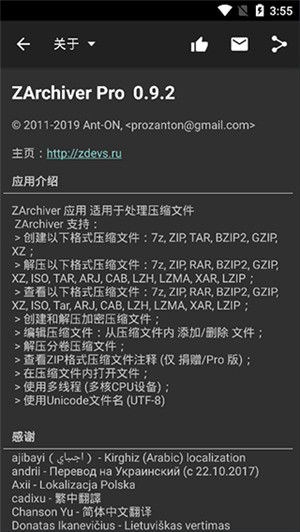
一、怎么解压
解锁手机进入系统后,在手机中选择ZArchiver应用进入。
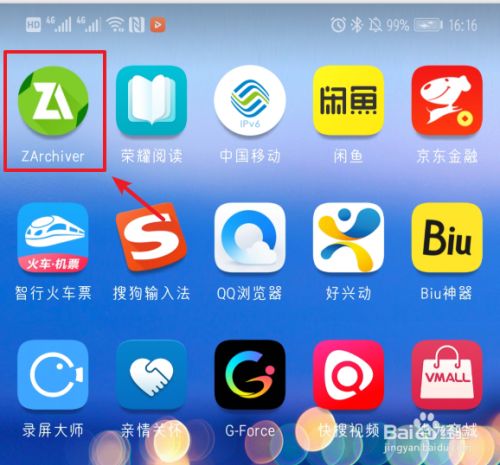
进入后,会显示手机的存储目录,找到需要解压缩文件所在的目录进入。
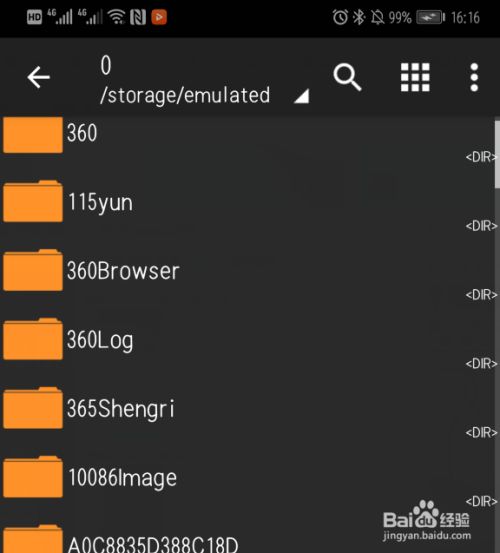
进入后,可以看到压缩文件,点击要解压的压缩文件。
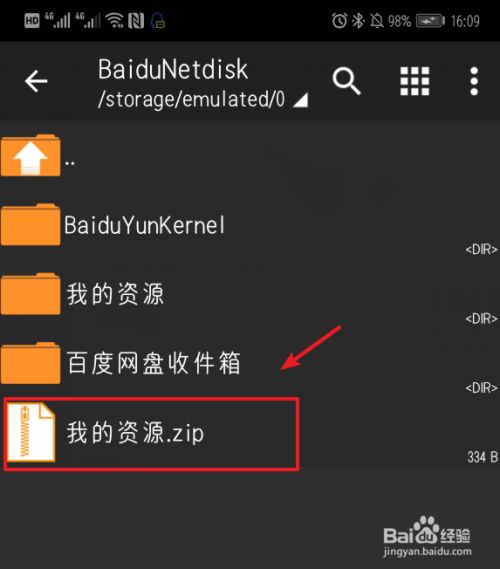
点击后,在下方的选项内,选择解压到当前目录的选项。
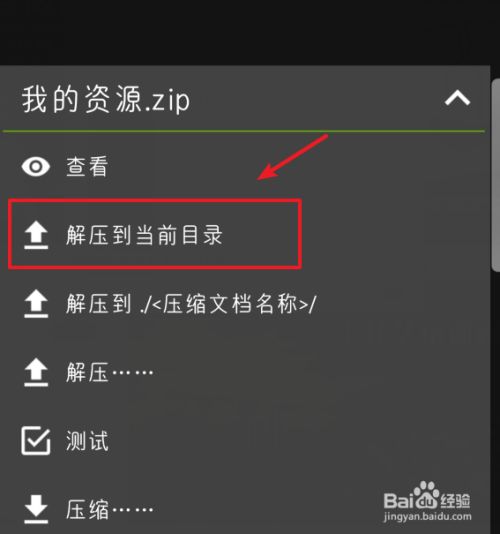
点击后,页面会提示我们压缩文档解压成功,这时在当前目录就可以看到解压后的文件。

如果不想解压到当前目录,可以在选项中选择解压的选项。
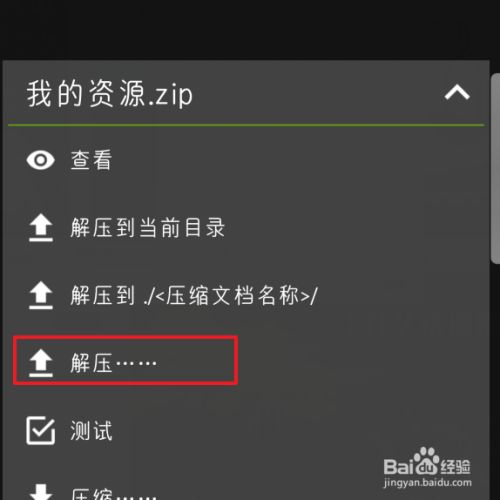
点击后,在手机文件夹中,选择需要解压的文件夹进入后,点击右下方的箭头图标即可完成解压到其他目录。
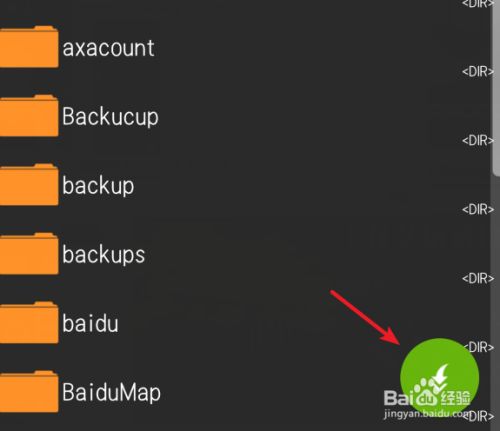
二、怎么重命名
打开ZArchiver Pro
在手机中,打开ZArchiver Pro应用,如图所示:
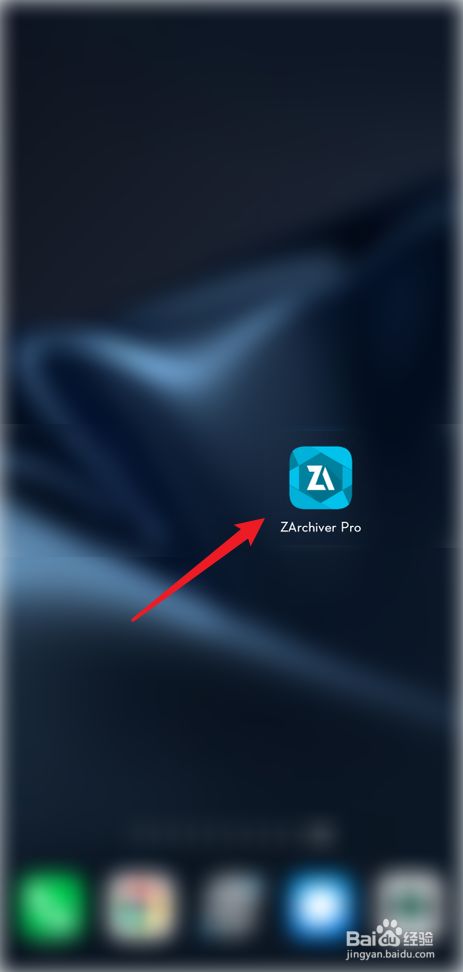
长按压缩文件
软件打开后,找到要修改的压缩文件,长按该压缩文件,如图所示:
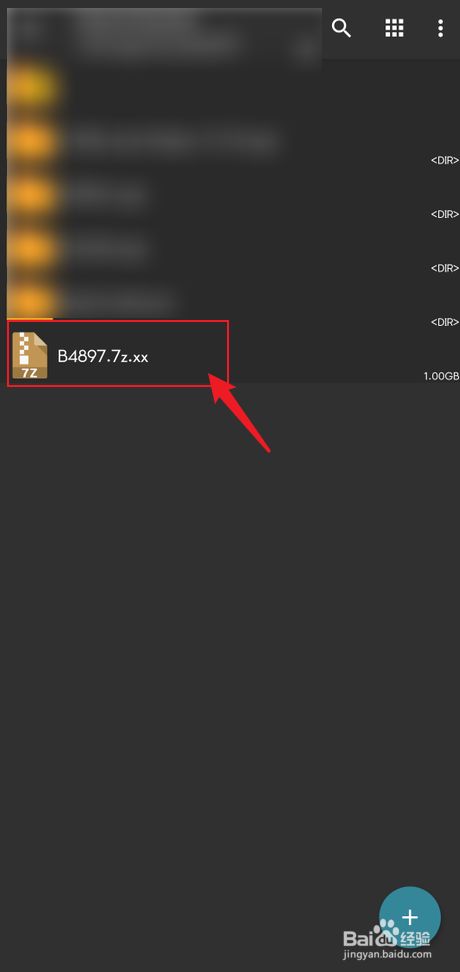
点击重命名
在弹出的选项菜单中,点击重命名,如图所示:
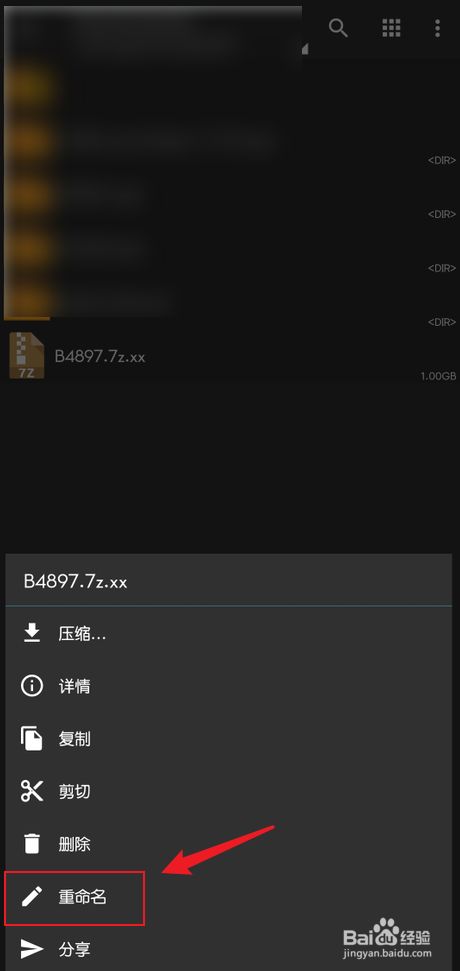
输入新的名称
在弹出的窗口中,输入的新的压缩文件名称,点击确定,如图所示:
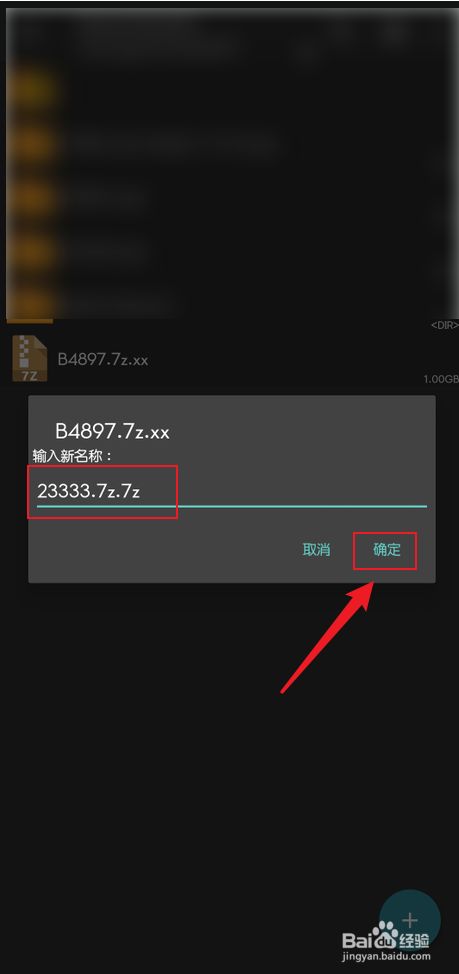
修改完成
操作完成后,压缩文件名称修改完成,如图所示:
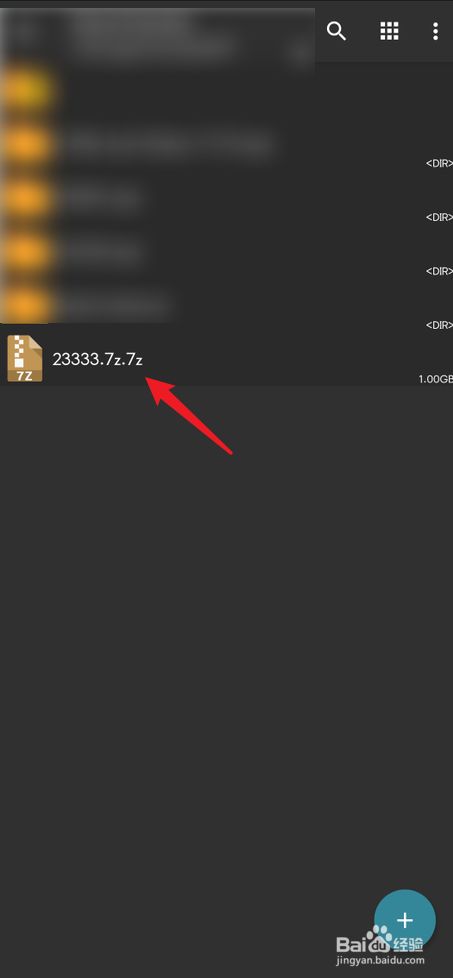
三、怎么批量删除文件
打开ZArchiver Pro
在手机中,打开ZArchiver Pro应用,如图所示:
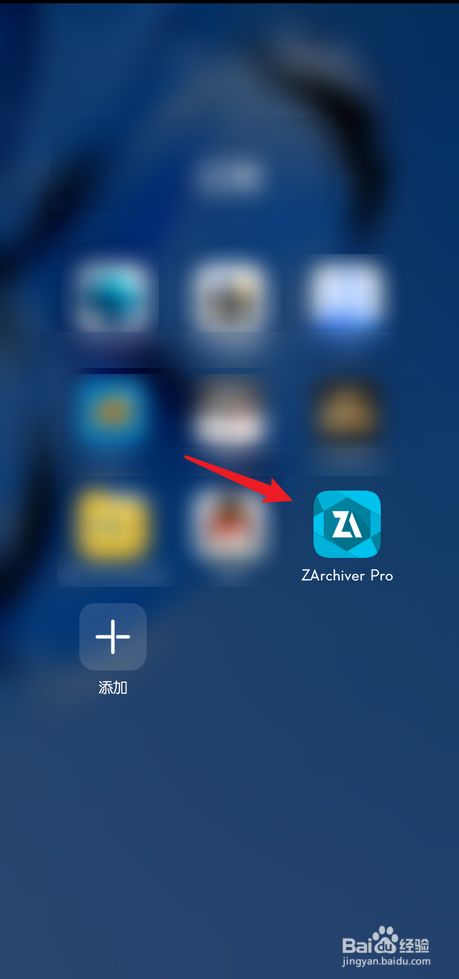
选择要删除的文件
软件打开后,进入要删除的文件夹,点击文件名称前面的文件图标,选择要删除的文件,如图所示:
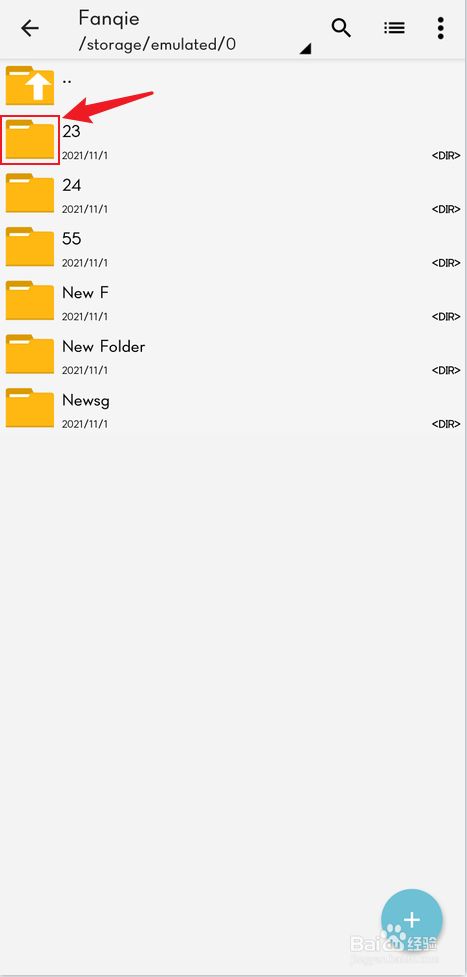
长按选择的文件
文件选择完成后,长按其中一个选择的文件名称,如图所示:
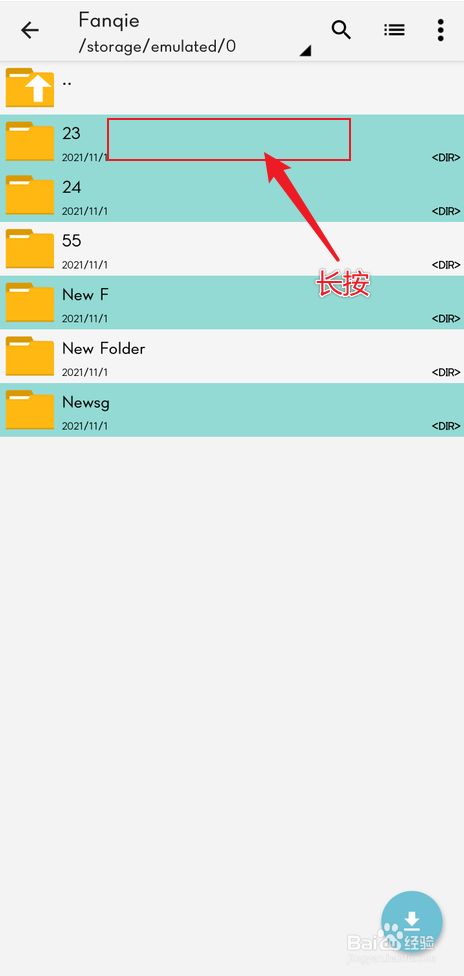
点击删除
在展开的选项中,点击删除,如图所示:
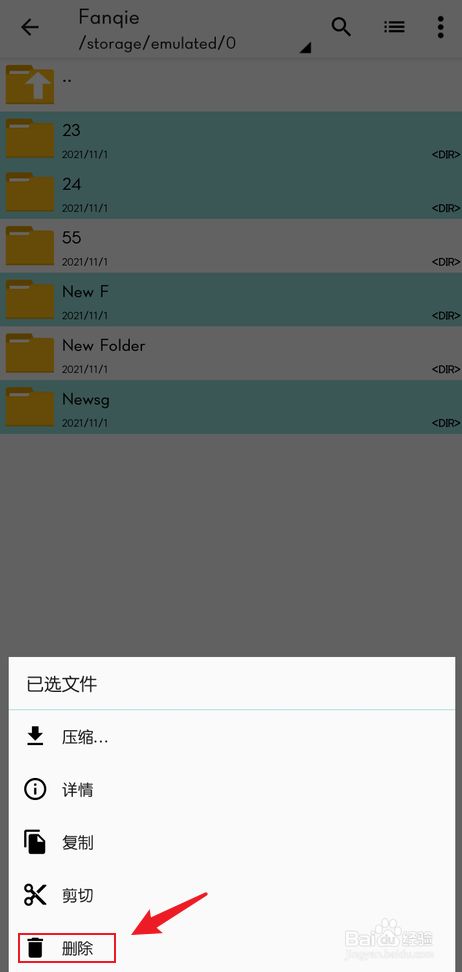
确认删除
在弹出的确认选项中,点击是,如图所示:
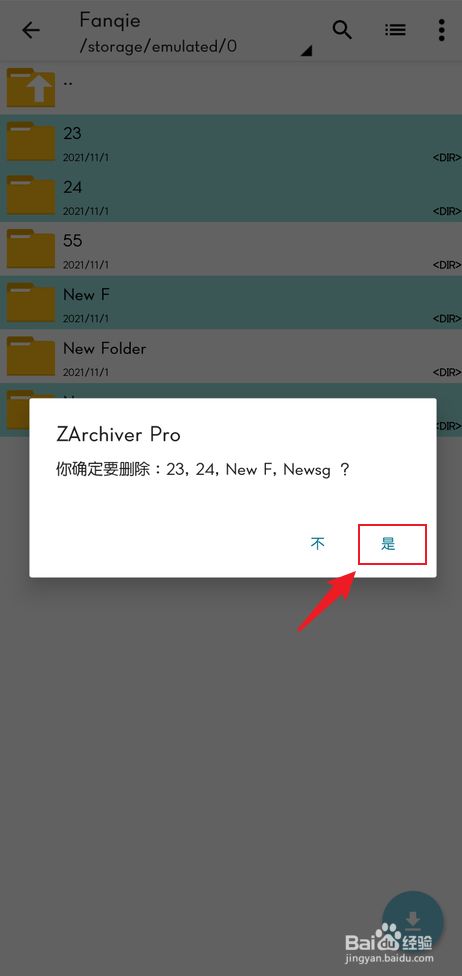
批量删除完成
操作完成后,批量删除文件完成,如图所示:
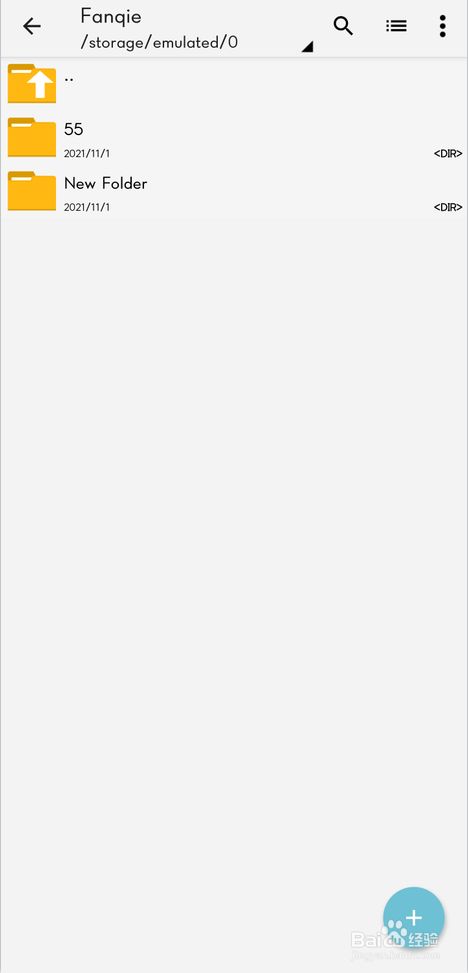
1、压缩文档拥有密码?
一些压缩文档可能会被加密并且该类文档仅能被知道密码的用户打开(不要使用手机密码)。
2、程序无法正常工作?
请给开发者发送邮件并附上所发生问题的详细描述。
3、我该如何压缩文件?
通过单击文件图标选择您所需要压缩的文件(文件名左侧),在其中一个选中文件的文件名上单击并在菜单中选择“压缩”操作,设置所需选项以及方式后点击确定按钮即可。
4、我该如何解压文件?
在压缩文档中点击,并选择所需操作(“解压至当前文件夹”或其他操作)。
5、Zarchiver解压无法安装怎么办?
如果我们下载的Zarchiver解压安装不了怎么办,可以试试常规的解决办法,将手机连接到电脑打开找到.android_secure文件夹,找到smdl2tmp1.asec文件,或者是其它名称,就是与整成程序命名格式明显不一样的文件删除,再次安装游戏试试,基本上可以解决问题。
 立即查看
立即查看49.4MB/简体中文
2021-06-19
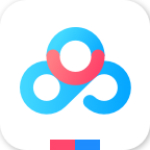 立即查看
立即查看133.74MB/简体中文
2021-01-27
 立即查看
立即查看142MB/简体中文
2021-12-25
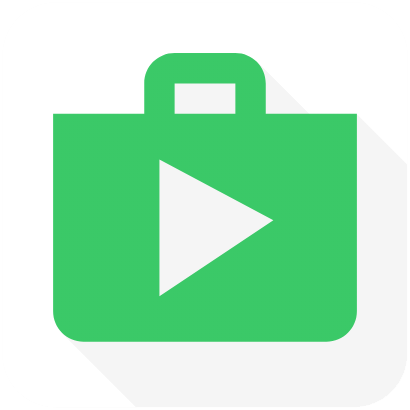 立即查看
立即查看17.2MB/简体中文
2021-07-13
 立即查看
立即查看15.26MB/简体中文
2021-06-11
 立即查看
立即查看64MB/简体中文
2021-08-01
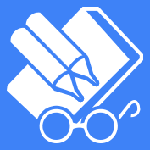 立即查看
立即查看318.3MB/简体中文
2021-01-27
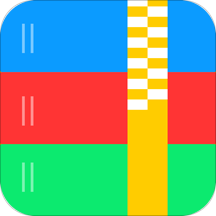 立即查看
立即查看20.1MB/简体中文
2021-08-24
 立即查看
立即查看10MB/简体中文
2021-08-24
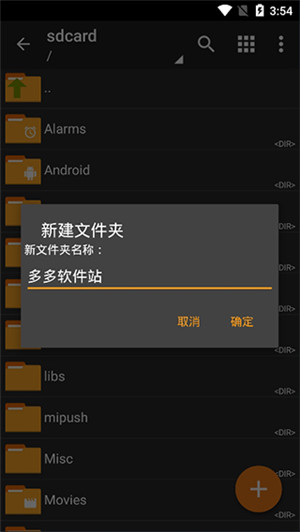
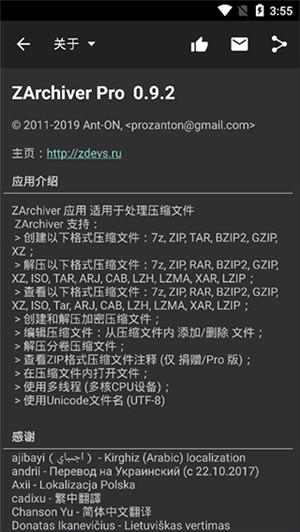
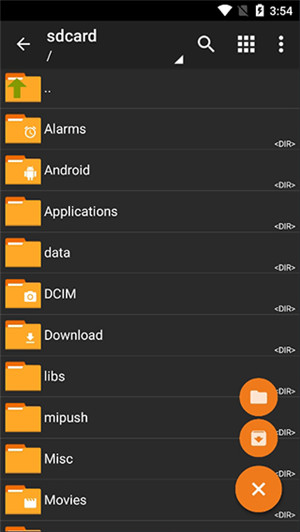
ToDesk远程控制软件app47MB / 2021-12-23
点击查看Xposed框架免Root版本2.96MB / 2021-12-29
点击查看AutoJsPro下载47.6MB / 2021-04-27
点击查看